時間:2017-04-25 來源:互聯網 瀏覽量:
剛安裝好Win10係統的華碩筆記本有未知設備該怎麼辦?遇到這樣的情況我們隻需按下麵方法進行操作即可解決。下麵小編就跟大家說說具體的解決方法。
華碩筆記本Win10有未知設備的解決方法一:
1、下載安裝360驅動大師;
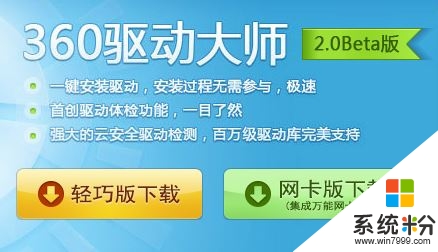
2、打開360驅動大師,會開四核正在檢測程序更新;
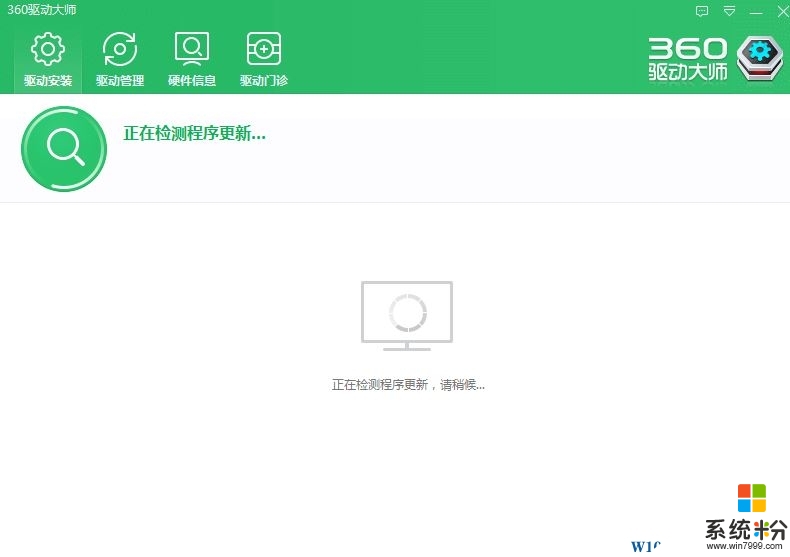
3、等待檢測完畢後就出現有問題的硬件,點擊【一鍵安裝】即可解決。
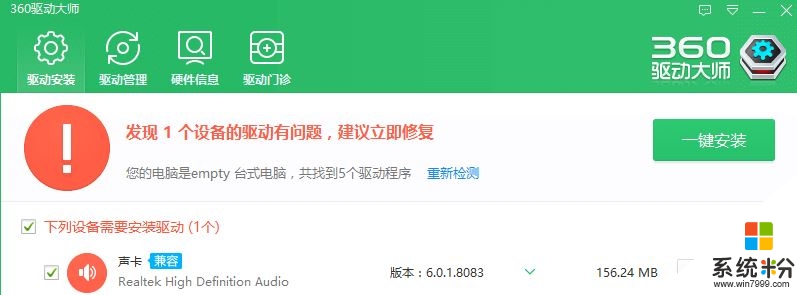
華碩筆記本Win10有未知設備的解決方法二:
1、打開華碩官網,點擊【服務支持】-【服務與支持】;
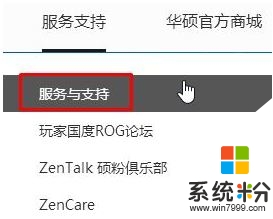
2、點擊【搜索產品常見問題及驅動下載】後麵的“i” ,選擇【產品型號識別】或【手動選擇產品】,知道哪個選哪個,一般在筆記本背麵的標簽上會有詳細的型號和產品識別號;
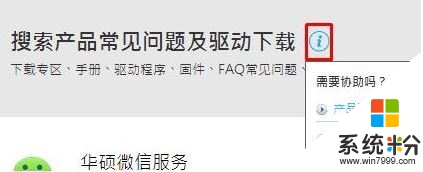
3、手動選擇產品需要先選擇筆記本電腦,然後選擇【大型號】,然後選擇【小型號】,然後點擊右側的【驅動程序和工具軟件】;
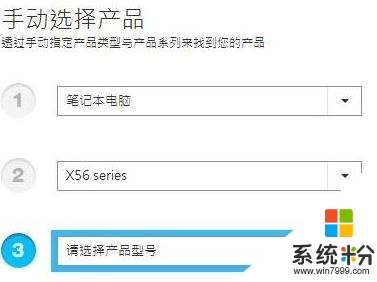
4、在驅動程序下先選擇對應版本的Win10操作係統;
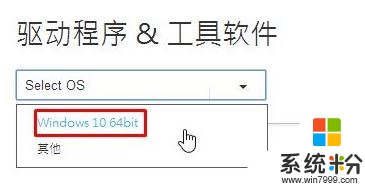
5、如果不知道哪個驅動將最基本的“芯片組驅動”、“聲卡驅動”、“讀卡器”、“觸控板”、“藍牙”以及“ATK快捷鍵驅動程序”全部下載起來安裝一遍即可解決!
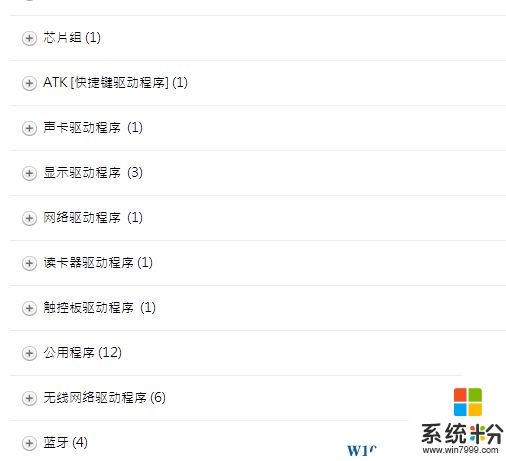
關於【win10華碩筆記本出現未知設備怎麼解決】就暫時跟大家分享到這裏了,還有其他的電腦程序或者工具使用問題,還是完成電腦操作係統下載後不知道怎麼安裝的話,都可以上係統粉查找解決的方法。